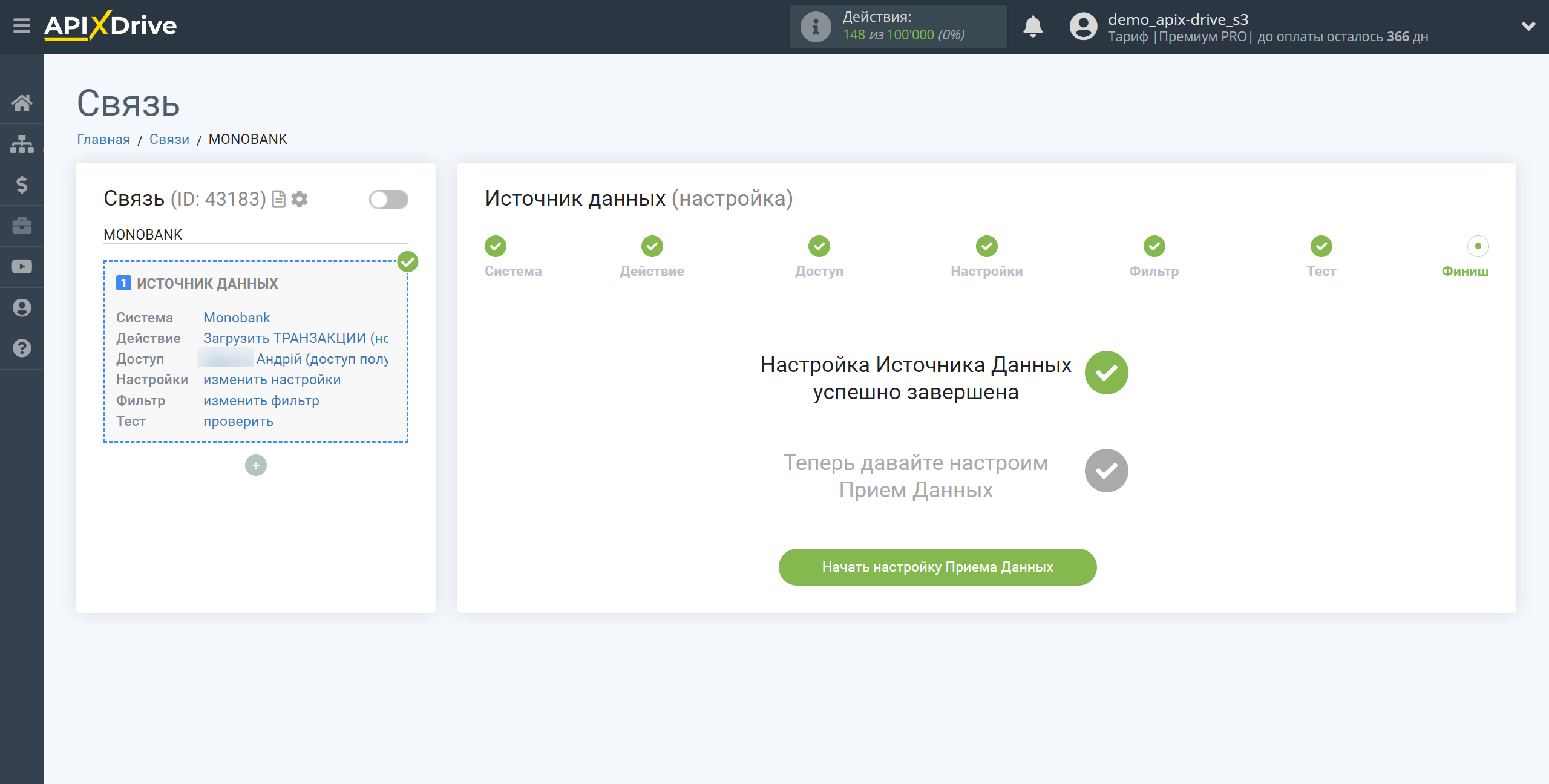Настройка Monobank
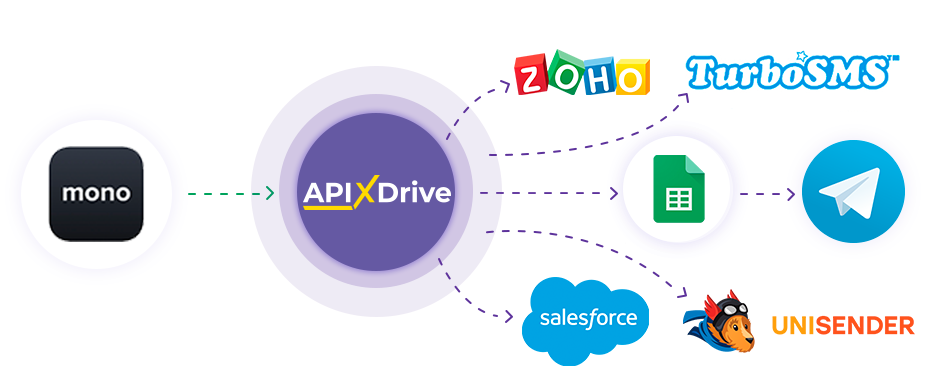
Интеграция позволит вам загружать данные по новым транзакциям счетов из Monobank, передавая эти данные в другие системы. Например, данные по транзакциям вы можете использовать для ведения учета в Google Sheets или для отправки уведомлений себе или вашей команде в Телеграм. Так вы сможете автоматизировать процесс взаимодействия Monobank в связке с сервисами, которые используете и хранить всю информацию в одном, удобном для вас месте.
Давайте пройдем весь этап настройки Monobank вместе!
Навигация:
1. Какие данные можно получать из Monobank?
2. Как подключить аккаунт Monobank к ApiX-Drive?
3. Настройка получения данных.
4. Пример данных транзакции по счету.
Ответы на часто задаваемые вопросы:
1. В списке нет нужного счета
2. Тестовые данные не отображаются по выбраному счету
Для того чтобы начать настройку новой связи кликните "Создать связь"
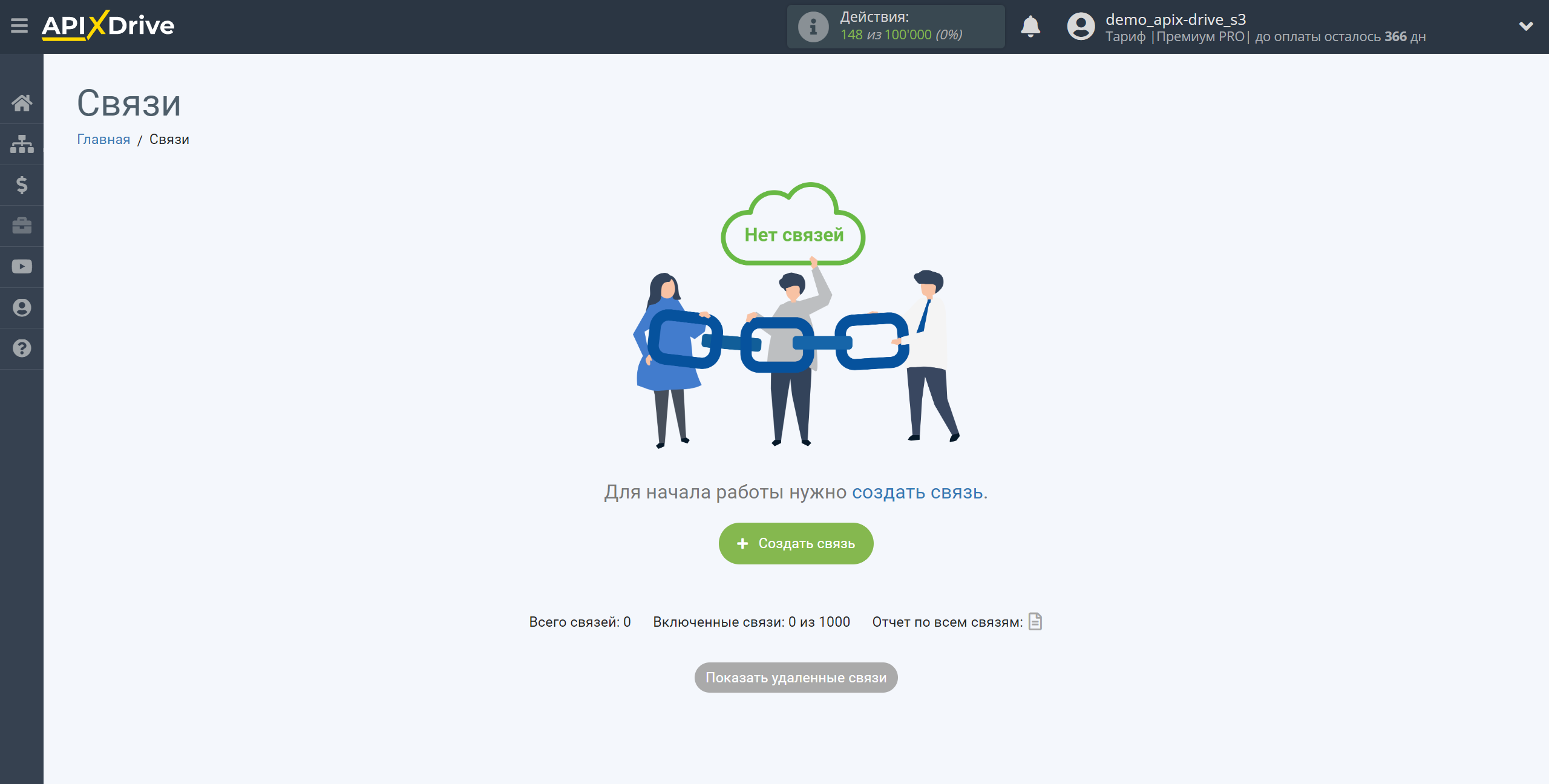
Выберите систему в качестве Источника данных. В данном случае, необходимо указать Monobank.
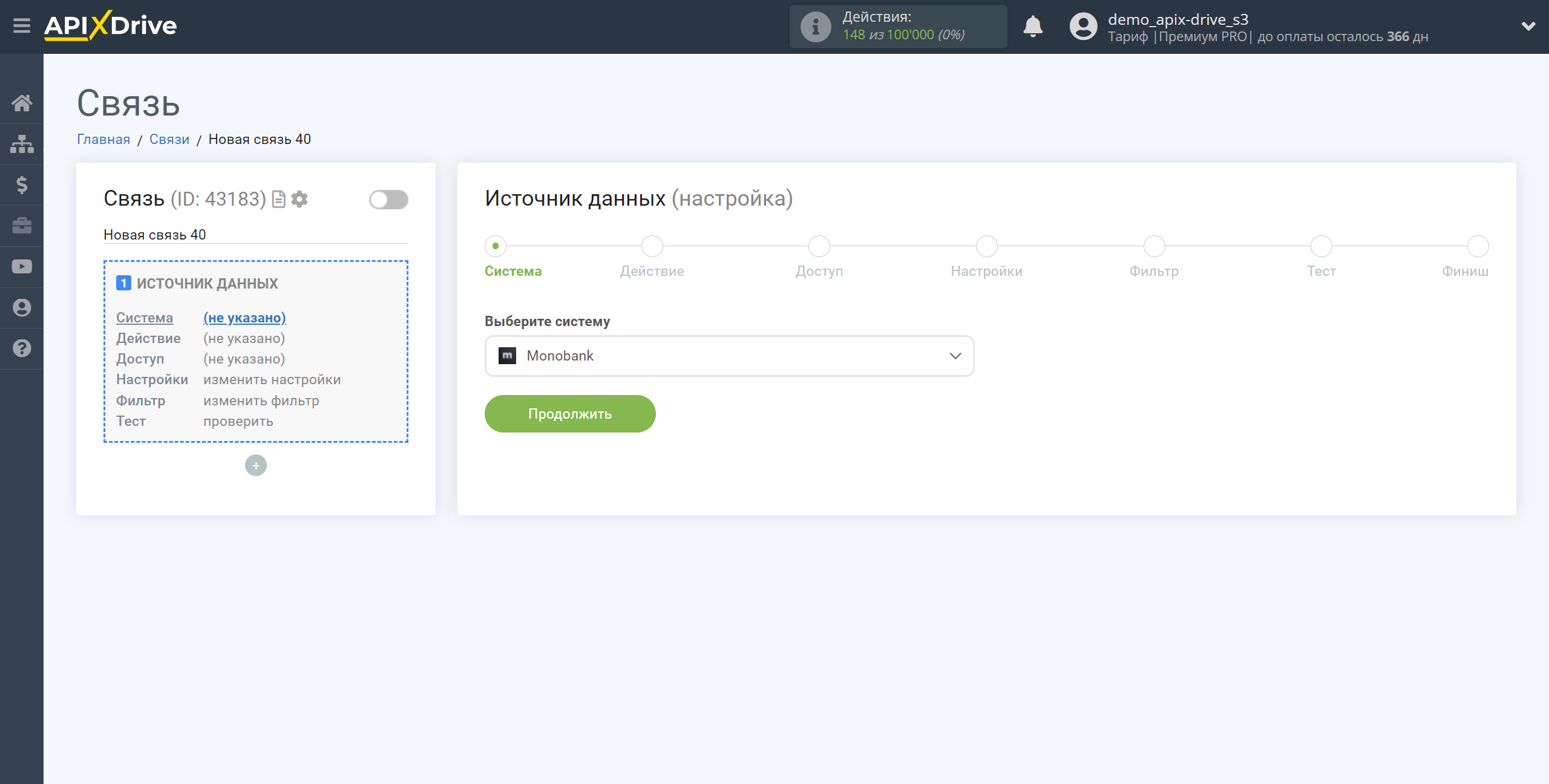
Далее, необходимо указать действие "Загрузить ТРАНЗАКЦИИ (новые)".
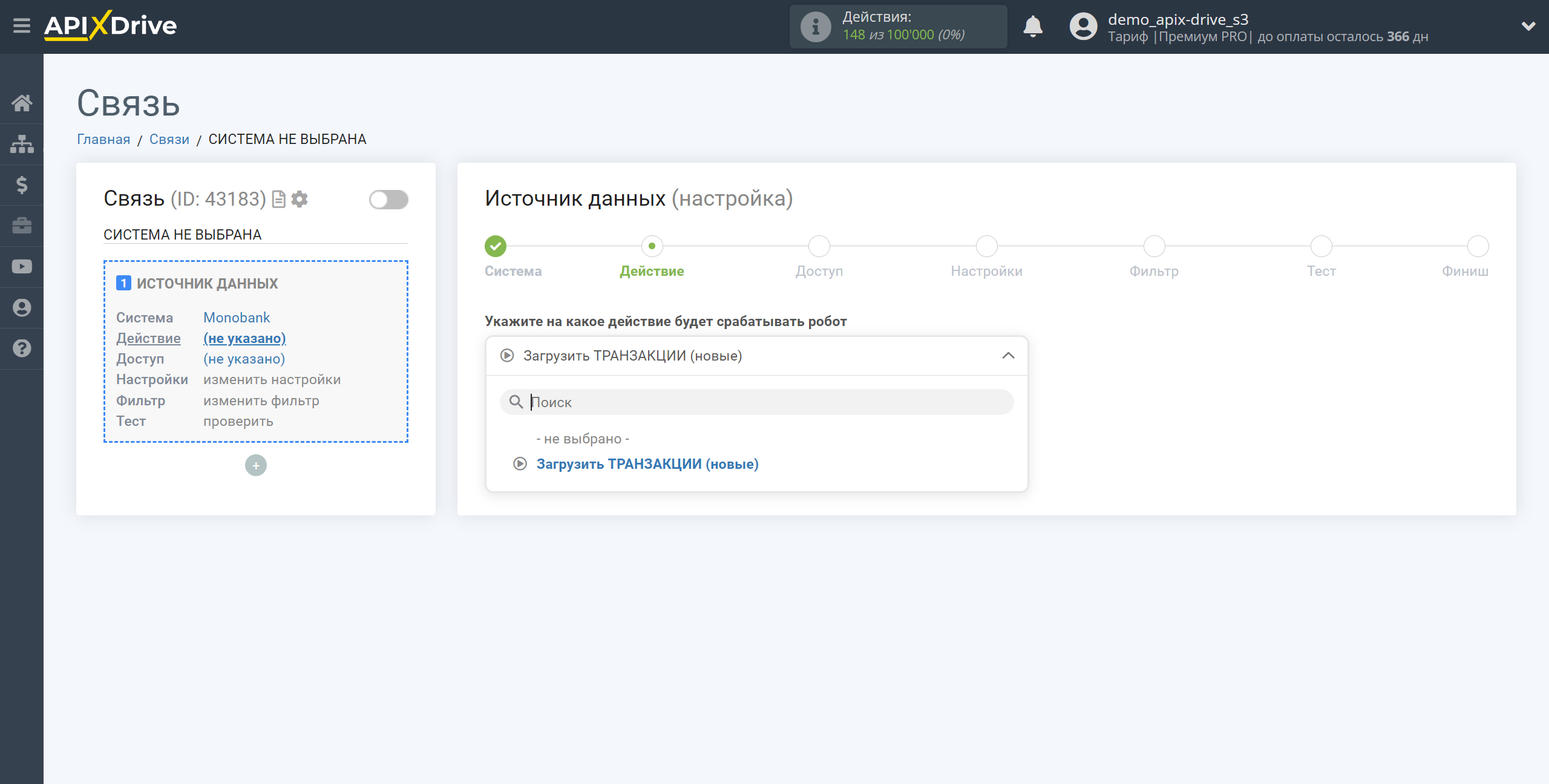
Загрузить ТРАНЗАКЦИИ (новые) - из вашего аккаунта Monobank будут выгружены новые транзакции по счетам, которые есть в вашем аккаунте Monobank, как счет по карте для физ.лиц так и расчетные ФОП.
Следующий шаг - выбор аккаунта Monobank, из которого будет происходить выгрузка данных.
Если нет подключенных логинов к системе ApiX-Drive, кликните "Подключить аккаунт".
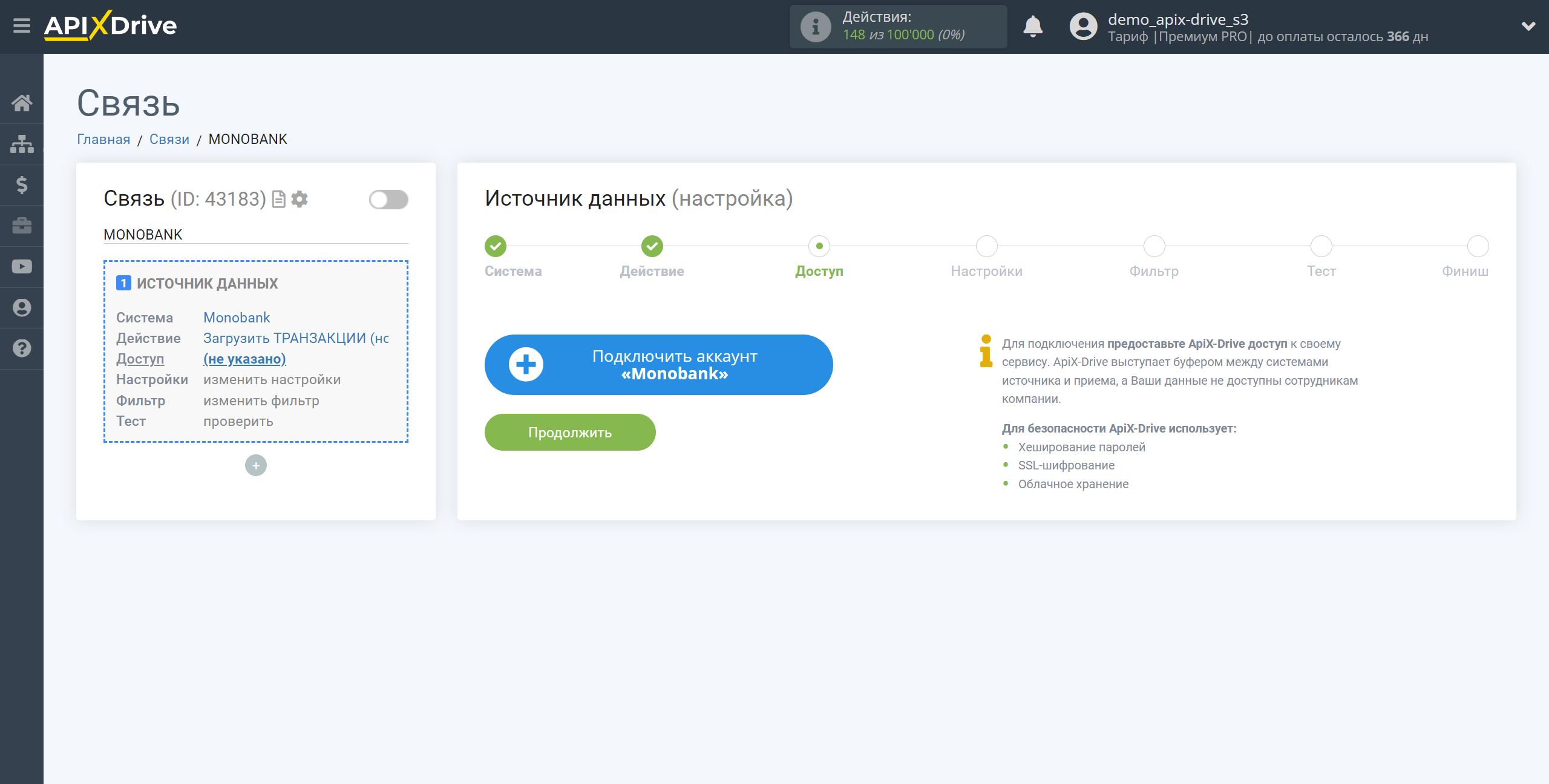
Укажите название вашего аккаунта (если необходимо) и кликните "Продолжить".
Отсканируйте QR-код через приложение Monobank (или нажмите на него, если вы настраиваете с устройства, на котором установлено приложение).
Предоставьте ApiX-Drive доступ к данным, которые запрашивают и кликните "Закрыть".
После этого произойдет перезагрузка страницы и сохраненный аккаунт автоматически будет выбран.
Если этого не произошло, выберите сохраненный аккаунт в списке.
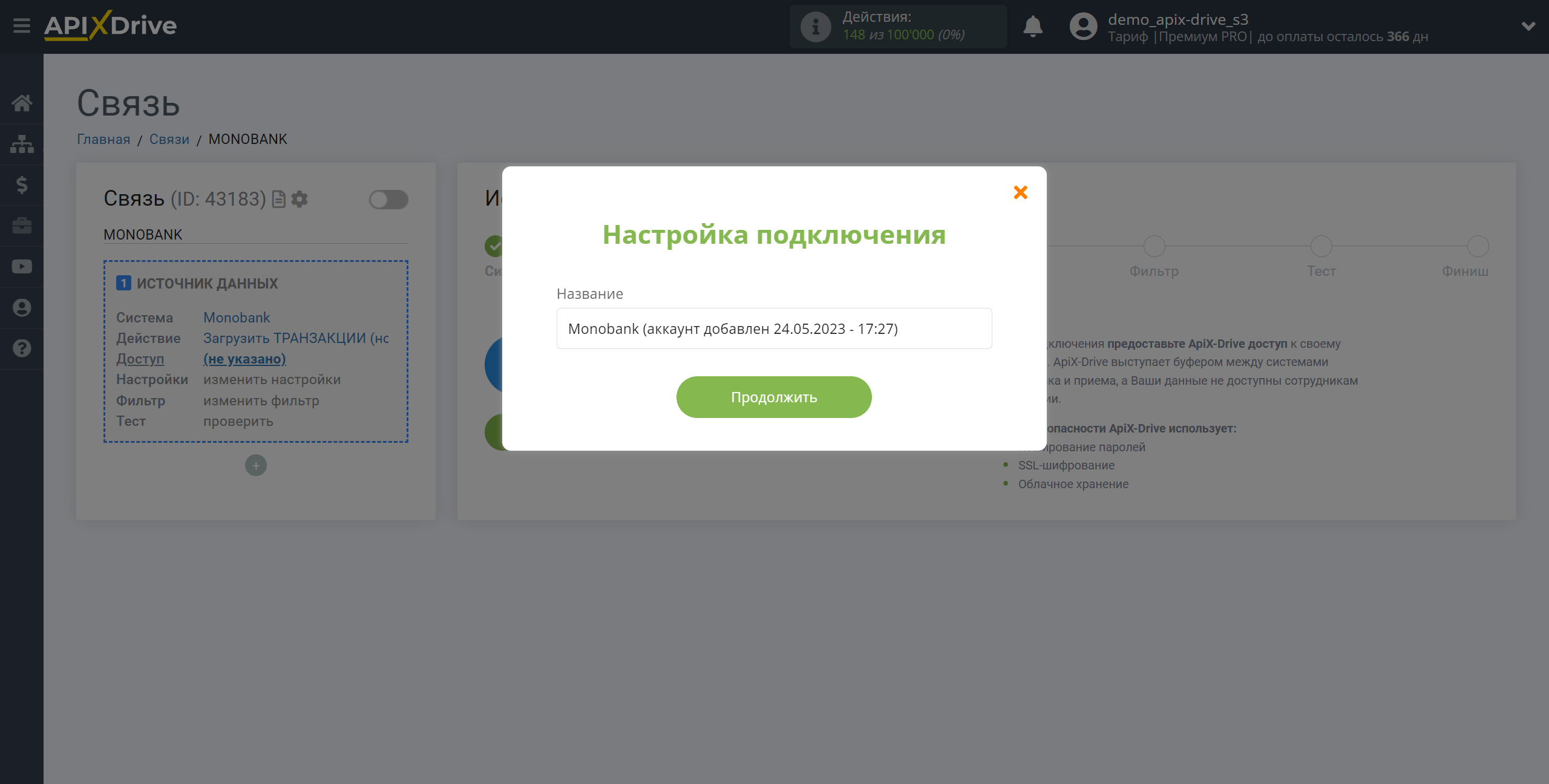
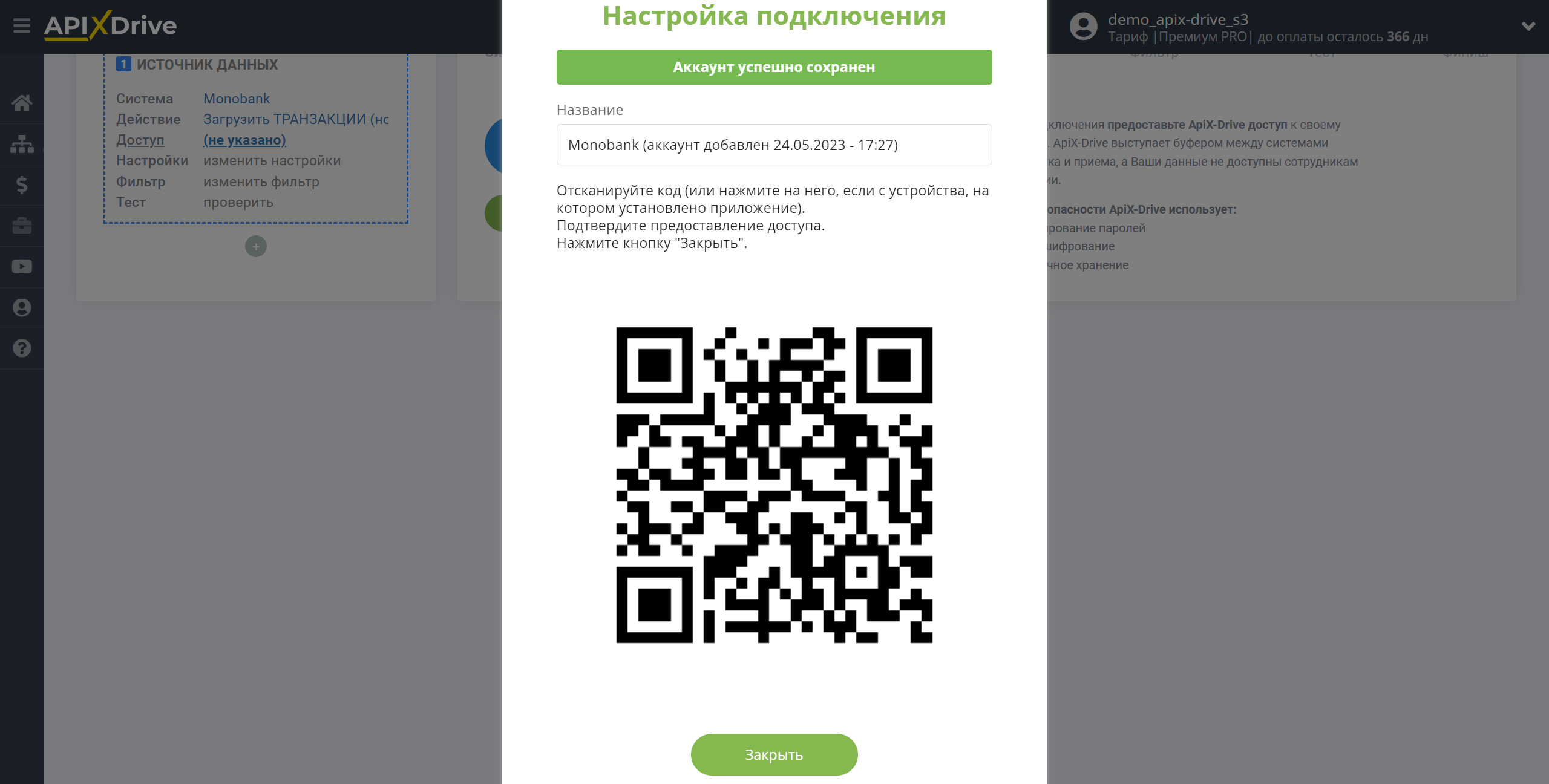
Зайдите в приложение Monobank, нажмите справа внизу "Ще" и выберите пункт "Сканер QR-коду" .
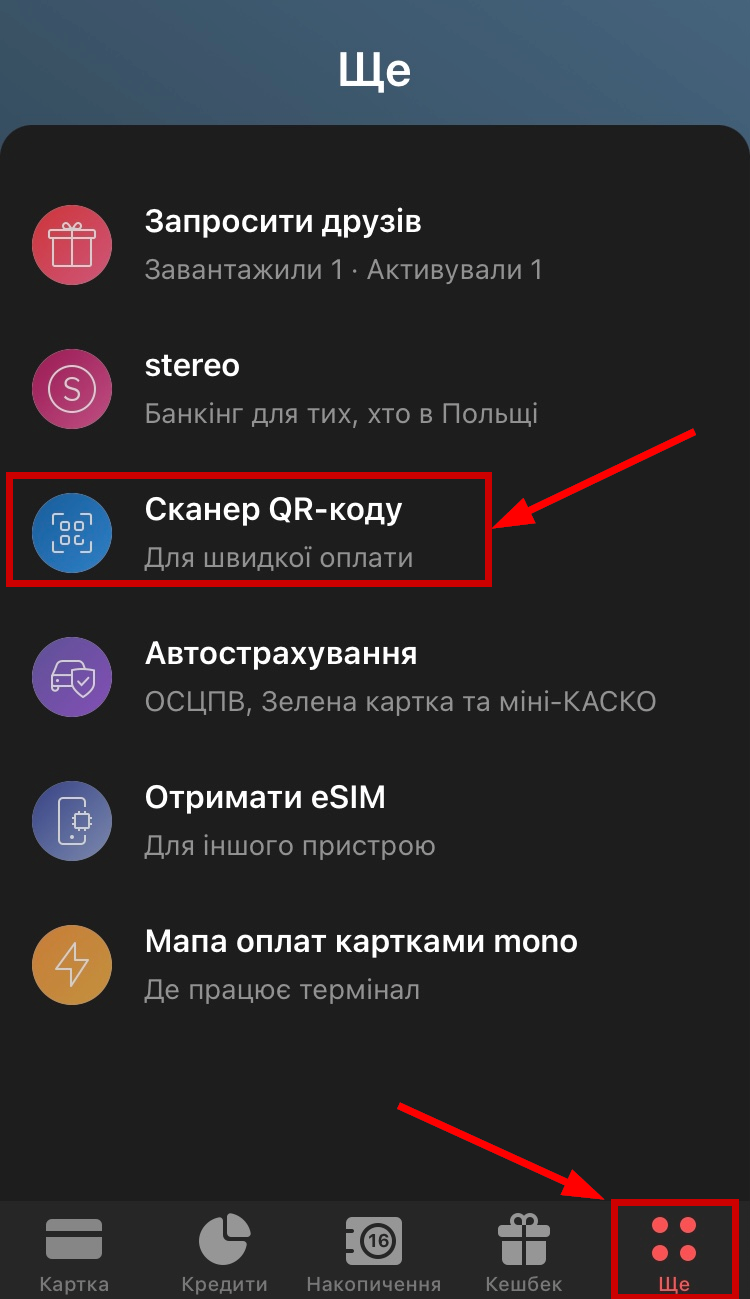
Отсканируйте QR-код с экрана и предоставьте доступ к данным
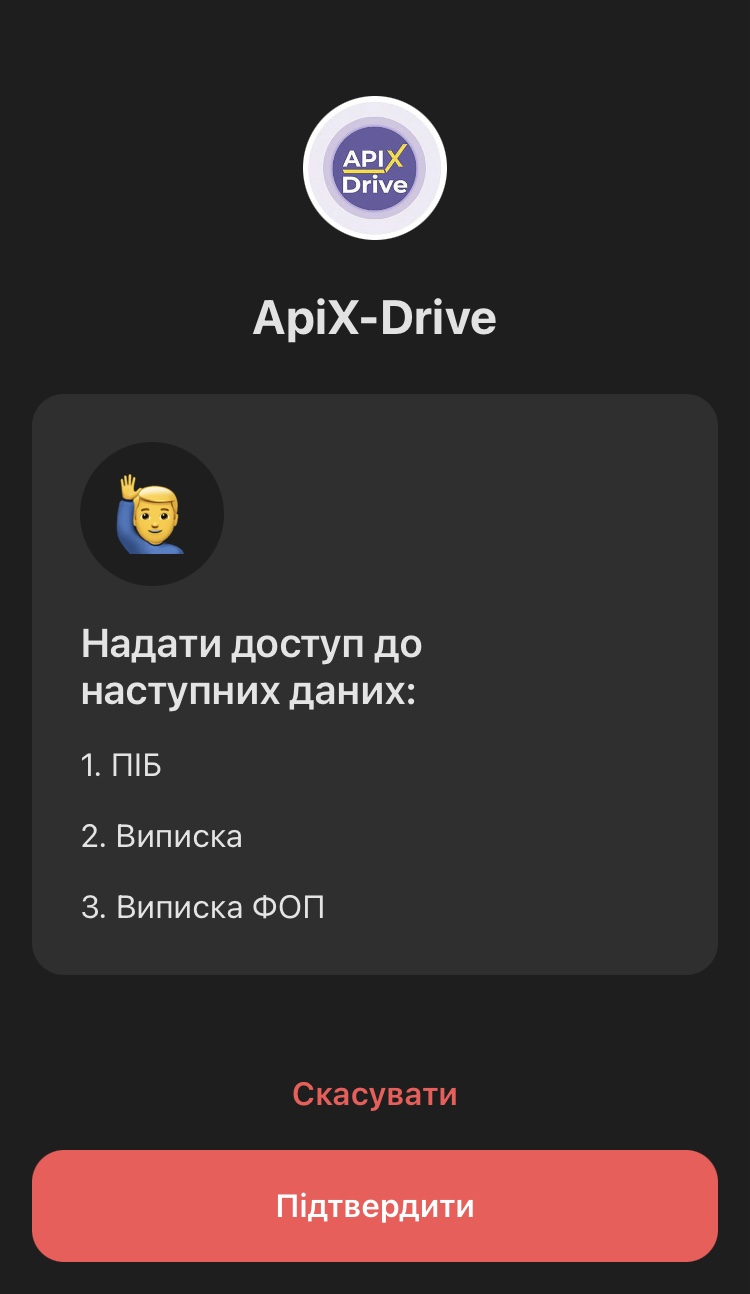
Теперь, выберите подключенный логин в списке и кликните "Продолжить".
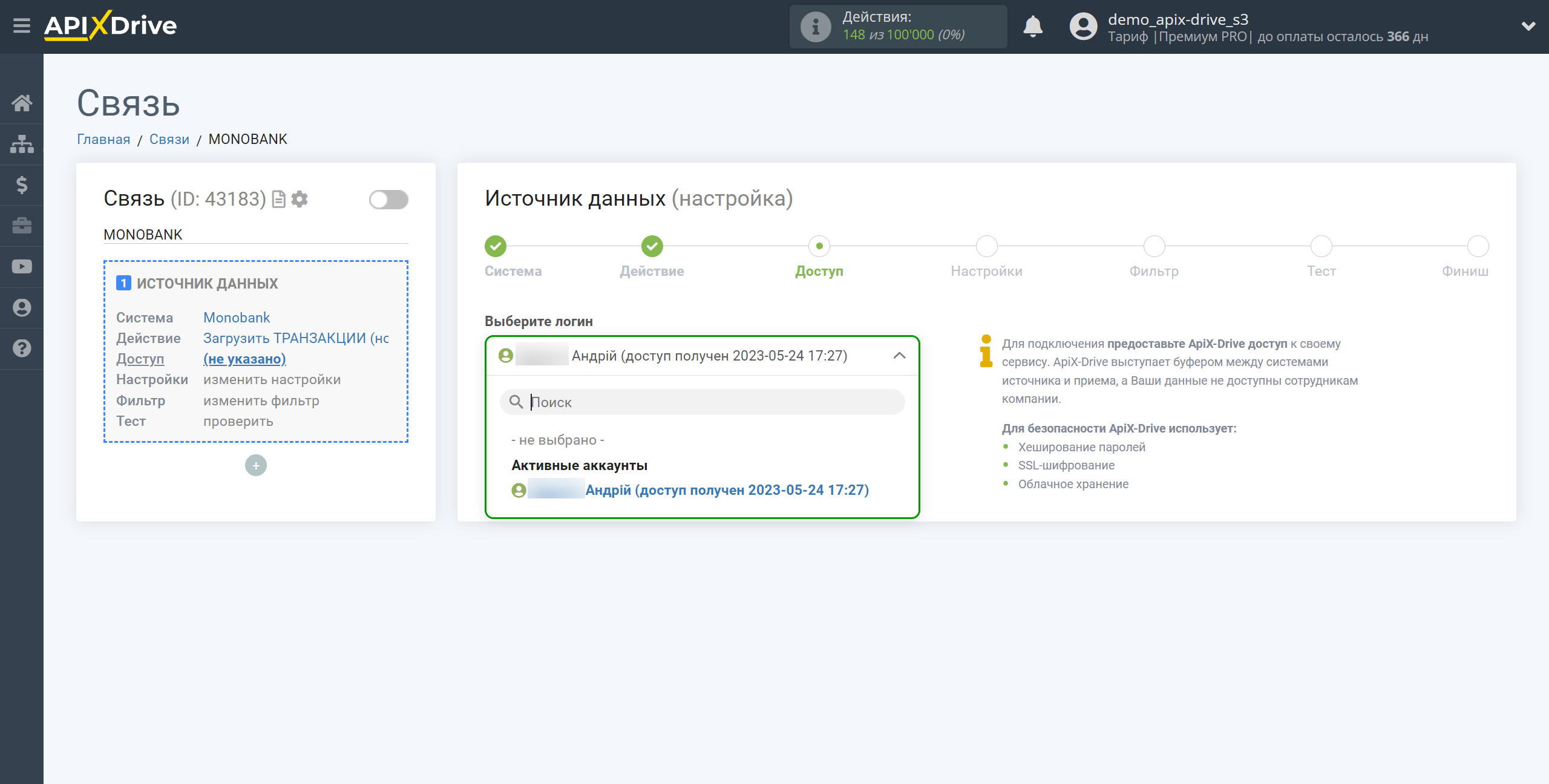
На следующем шаге выберите счет и тип транзакции по которому хотите получать новые транзакции.
Обратите внимание! Если вы только что открыли новый счет, и его нет в списке счетов, то нужно или подождать 24 часа пока кэш обновится или выдать новый доступ, для этого вернитесь на этап Доступ, нажмите Подключить аккаунт и следуйте алгоритму подключения.
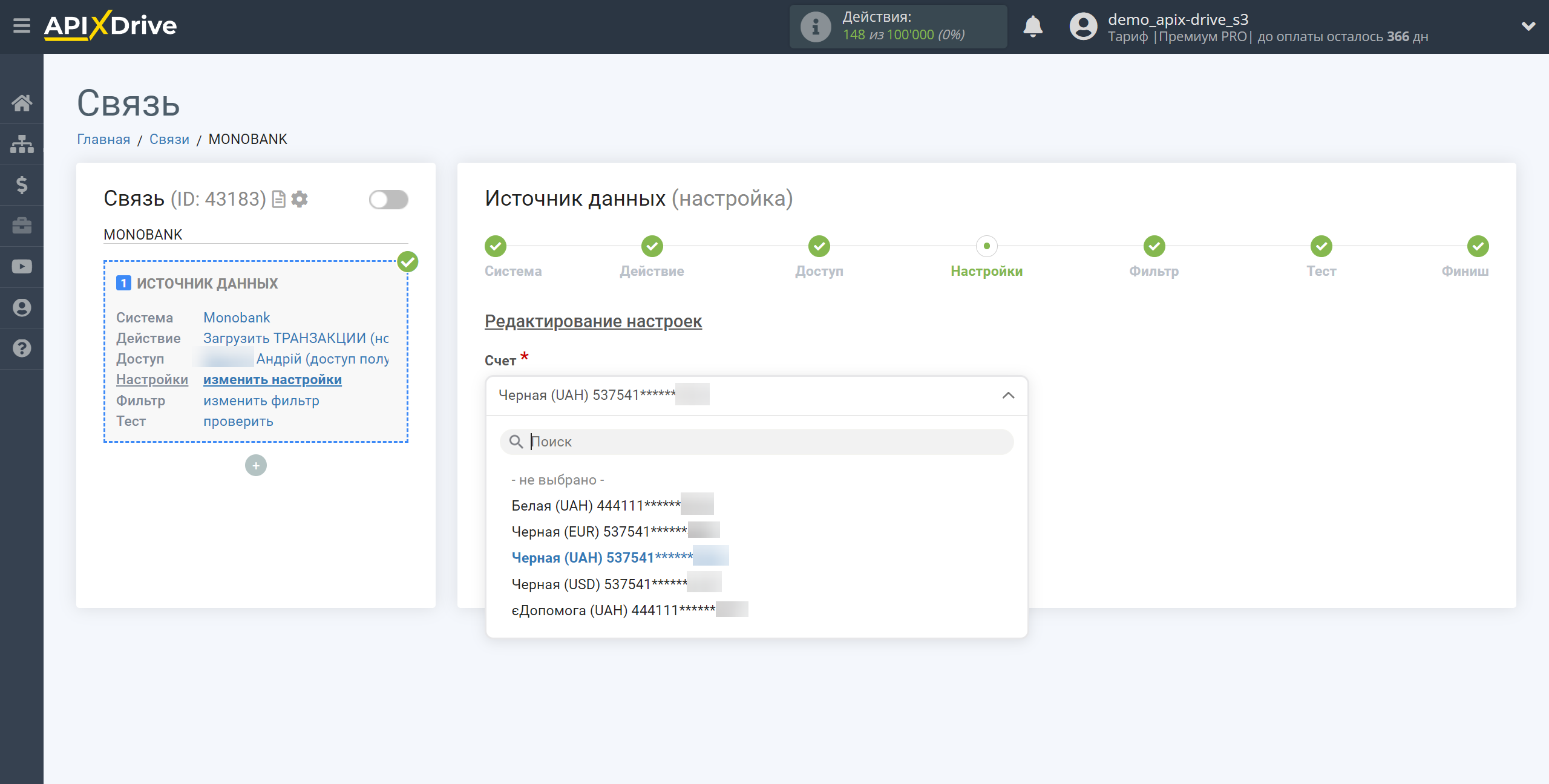
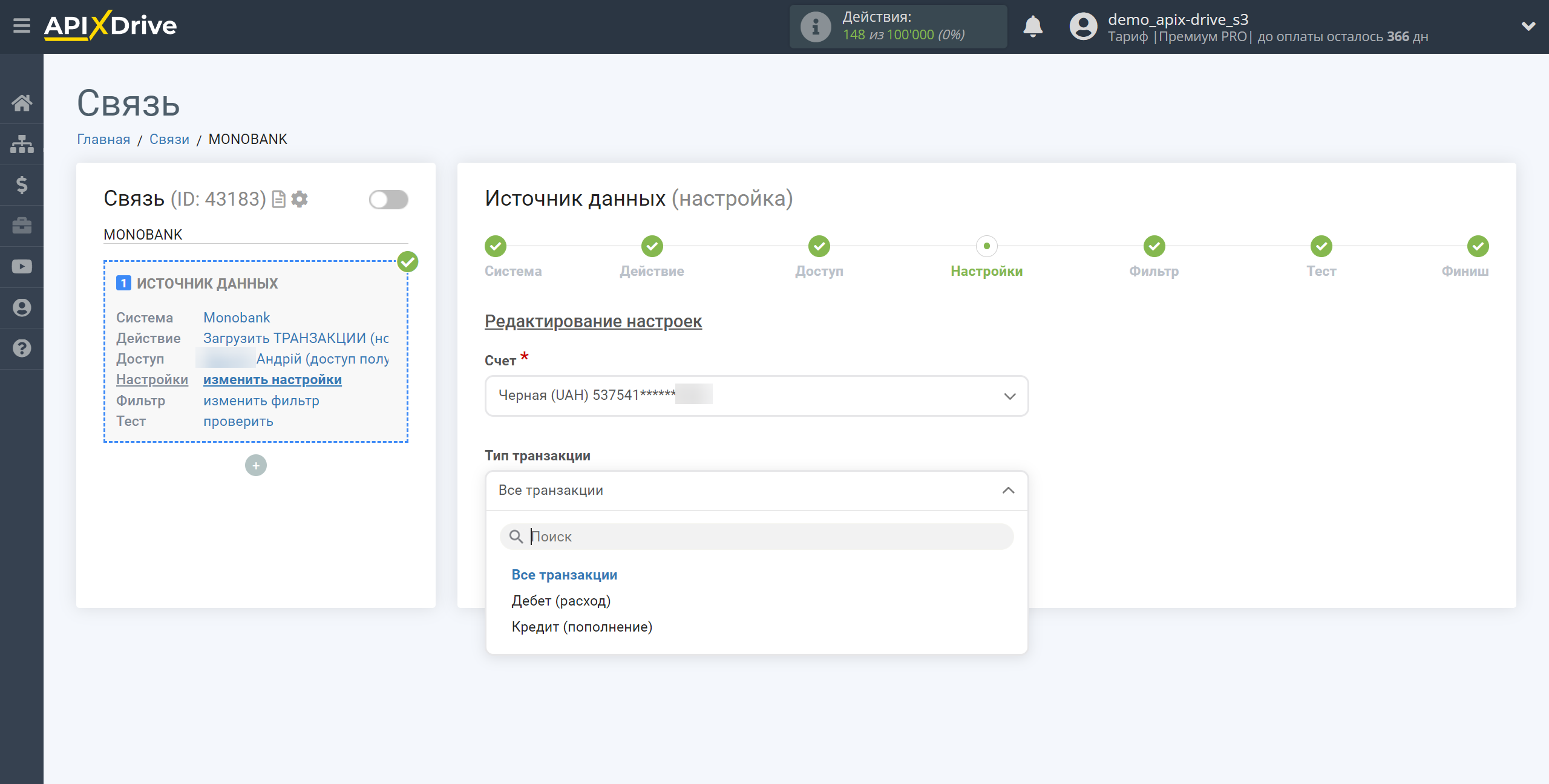
Если необходимо, вы можете настроить Фильтр данных, либо кликнуть "Продолжить", чтобы пропустить этот шаг.
Для того чтобы узнать как настраивается Фильтр данных перейдите по ссылке: https://apix-drive.com/ru/help/filtr-dannyh
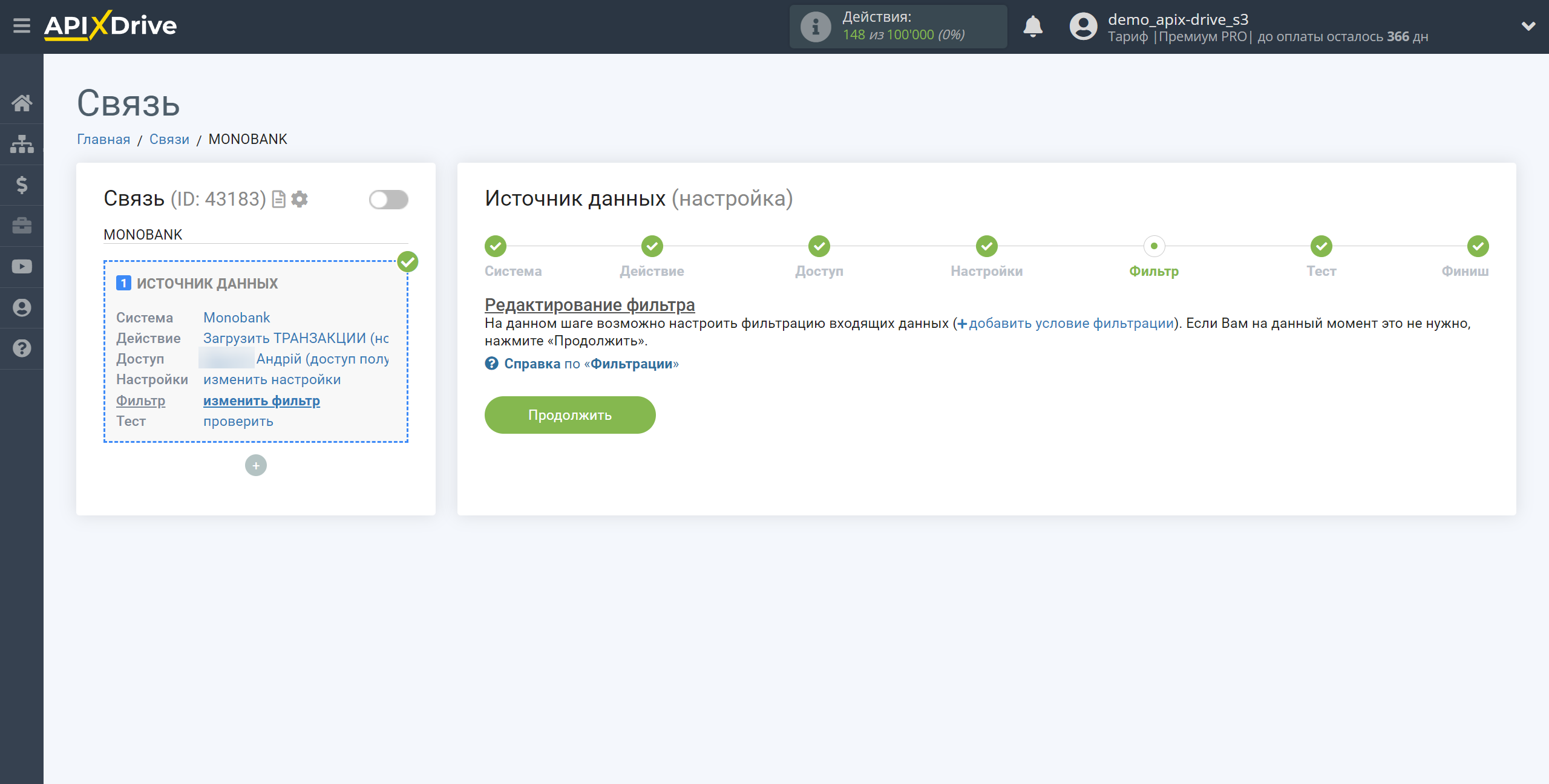
Теперь вы можете увидеть тестовые данные по транзакции.
Если вы хотите обновить тестовые данные - кликните "Загрузить тестовые данные из Monobank".
Обратите внимание! Если вы в одной связи изменили один счет на другой, и у вас на тестовых данных отображаются данные с предыдущего счета, то нужно перейти на этап Доступ нажать Изменить и Продолжить, снова выбрать счет по которому хотите получать данные и завершить настройку, после этого тестовые данные по необходимому счету появятся.
Если Вас все устраивает - кликните "Далее".
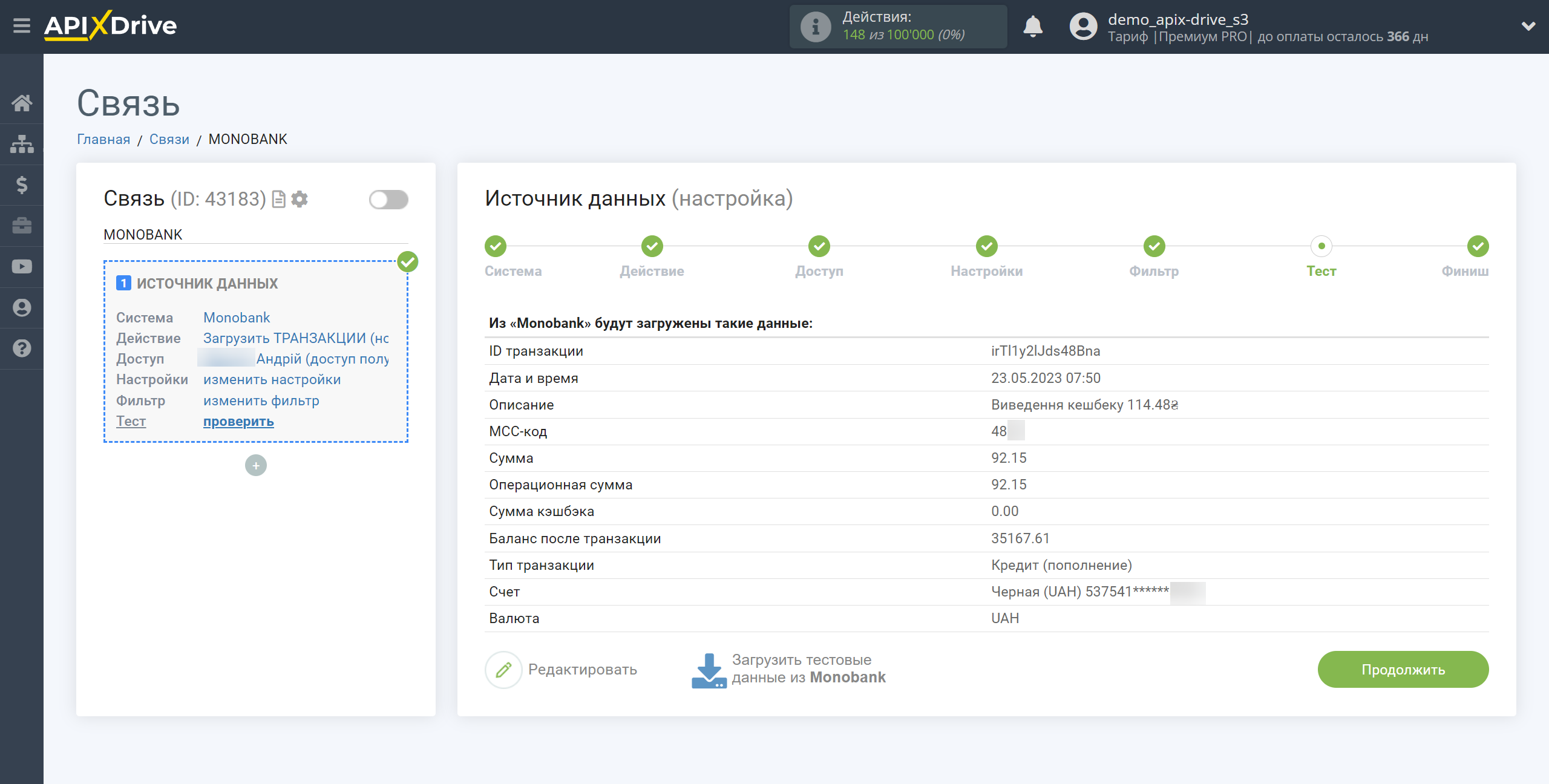
На этом вся настройка источника данных завершена! Видите как все просто!?
Теперь можете приступить к настройке системы приема данных.
Для этого проведите настройку самостоятельно или перейдите в раздел справки "Настройка сервисов", найдите необходимый Вам сервис в качестве приема данных и следуйте рекомендациям по настройке.
Удачи!